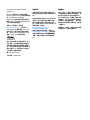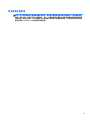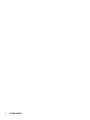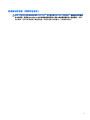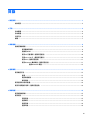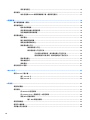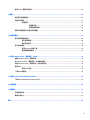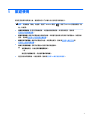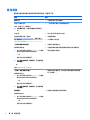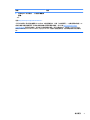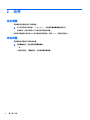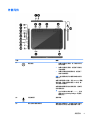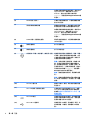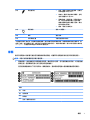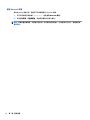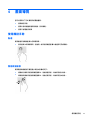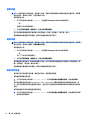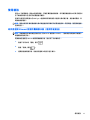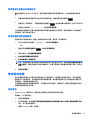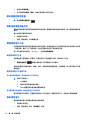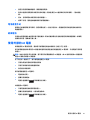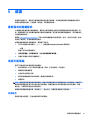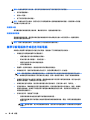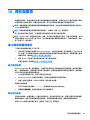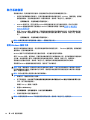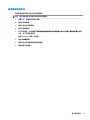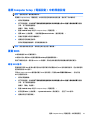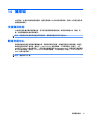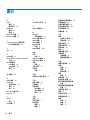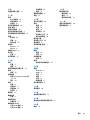使用指南

© Copyright 2015 HP Development
Company, L.P.
Bluetooth 是其所有人所擁有的商標,
Hewlett-Packard Company 已取得授權使
用。Intel 和 Intel Atom 是 Intel
Corporation 在美國和其他國家/地區的
商標。Microsoft 和 Windows 是 Microsoft
公司在美國的註冊商標。
如需 DTS 專利資訊,請參閱
http://patents.dts.com。已取得 DTS
Licensing Limited 授權製造。DTS、DTS
符號以及 DTS 連同其符號皆為註冊商
標,且 DTS Studio Sound 為 DTS, Inc. 的
商標。© DTS, Inc. 保留所有權利
。
本文件包含的資訊可能有所變更,恕不
另行通知。HP 產品與服務的保固僅列
於隨產品及服務隨附的明確保固聲明
中。本文件的任何部份都不可構成任何
額外的保固。
HP 不負責本文件在技術
上或編輯上的錯誤或疏失。
第一版:2015 年 8 月
文件編號:830045-AB1
產品聲明
本指南說明大部分機型最常用的功能。
有些功能可能無法在您的平板電腦上使
用。
並非所有功能在所有 Windows 版本中皆
可使用。此平板電腦可能需要升級和
/
或另外購買的硬體、驅動程式和/或軟
體,才能充分利用 Windows 的功能。如
需詳細資訊,請前往
http://www.microsoft.com。
如需存取最新的使用指南,請前往
http://www.hp.com/support,然後選取
您所處的國家/地區。選取驅動程式與
下載,然後依照畫面上的指示繼續執
行。
軟體條款
安裝、複製、下載或以其他方式使用本
平板電腦預先安裝的任何軟體產品,即
表示您同意接受 HP 使用者授權合約
(EULA) 條款之約束。如果您不接受這些
授權條款,可於 14 天內退回完整未使
用的產品(含硬體與軟體),並依據經
銷商的退款原則取得全額退款,此為唯
一補償形式。
欲瞭解進一步資訊,或要求該平板電腦
的全額退款,請與經銷商聯絡。

安全警告注意事項
警告!為了降低燙傷或平板電腦過熱的可能性,請勿將平板電腦直接放在您的膝蓋上。請勿讓柔軟的
物體(例如枕頭、地毯或衣服)阻礙氣流。此外,作業期間請不要讓 AC 變壓器接觸到皮膚或柔軟表面
(例如枕頭、地毯或衣服)。本平板電腦及 AC 變壓器的使用者可接觸表面溫度,符合資訊科技設備的國
際安全標準 (IEC 60950-1) 中所定義的溫度限制。
iii

iv
安全警告注意事項

處理器組態設定(僅限特定產品)
重要:特定的平板電腦機型配備有 Intel® Atom
TM
系列處理器和 Windows® 作業系統。 如果您的平板電腦
如上述配置,請勿將 mscong.exe 中的處理器組態設定從 4 個或 2 個處理器變更為 1 個處理器。 如果
進行變更,您的平板電腦將不會重新啟動。您將必須執行出廠重設,以還原原始設定。
v

vi
處理器組態設定(僅限特定產品)

目錄
1 歡迎使用 ...................................................................................................................................................... 1
尋找資訊 ................................................................................................................................................................ 2
2 元件 ............................................................................................................................................................. 4
找出硬體 ................................................................................................................................................................ 4
找出軟體 ................................................................................................................................................................ 4
外部元件 ................................................................................................................................................................ 5
標籤 ........................................................................................................................................................................ 7
3 網路連線 ...................................................................................................................................................... 9
連線至無線網路 .................................................................................................................................................... 9
使用無線控制項 ................................................................................................................................. 9
連線到 WLAN ....................................................................................................................................... 9
使用 HP 行動寬頻(僅限特定產品) ............................................................................................. 10
安裝 micro SIM 卡(僅限特定產品) .............................................................................................. 10
使用 GPS(僅限特定產品) ............................................................................................................ 11
使用 Bluetooth 無線裝置(僅限特定產品) ................................................................................. 11
連接 Bluetooth 裝置 ....................................................................................................... 12
4 畫面導覽 .................................................................................................................................................... 13
使用觸控手勢 ..................................................................................................................................................... 13
點選 ................................................................................................................................................... 13
雙指收縮縮放 ................................................................................................................................... 13
單指滑動 ........................................................................................................................................... 14
使用選用的外接式鍵盤 ..................................................................................................................................... 14
使用平板電腦手寫筆(僅限特定產品) ......................................................................................................... 14
5 娛樂功能 .................................................................................................................................................... 15
使用網路攝影機 ................................................................................................................................................. 15
使用音訊 ............................................................................................................................................................. 15
調整音量 ........................................................................................................................................... 15
連接喇叭 ........................................................................................................................................... 15
連接耳機 ........................................................................................................................................... 16
連接耳機 ........................................................................................................................................... 16
vii

使用音效設定 ................................................................................................................................... 16
使用視訊 ............................................................................................................................................................. 17
尋找並連接 Miracast 相容的無線顯示器(僅限特定產品) ........................................................ 17
6 電源管理 .................................................................................................................................................... 18
將平板電腦關機(關閉) ................................................................................................................................. 18
使用省電狀態 ..................................................................................................................................................... 18
起始和結束睡眠 ............................................................................................................................... 18
使用電源計量器以及電源設定 ....................................................................................................... 19
設定喚醒時使用密碼保護 ............................................................................................................... 19
使用電池電源 ..................................................................................................................................................... 19
測試電池 ........................................................................................................................................... 19
顯示剩餘的電池電量 ....................................................................................................................... 20
將電池放電時間最大化 ................................................................................................................... 20
管理電池電力不足 ........................................................................................................................... 20
識別電池電力不足 ......................................................................................................... 20
解決電池電力不足的方法 ............................................................................................. 20
可以使用外部電源時,解決電池電力不足的方法 .................................. 20
當沒有電源可以使用時,解決電池電力不足的方法 .............................. 20
節省電池電力 ................................................................................................................................... 20
電池處置方式 ................................................................................................................................... 21
更換電池 ........................................................................................................................................... 21
使用外部的 AC 電源 ............................................................................................................................................ 21
7 MicroSD 卡 .................................................................................................................................................. 22
使用 microsd 卡讀卡機 ....................................................................................................................................... 22
插入 microSD 卡 ................................................................................................................................ 22
取出 microSD 卡 ................................................................................................................................ 22
8 安全性 ........................................................................................................................................................ 23
保護平板電腦 ..................................................................................................................................................... 23
使用密碼 ............................................................................................................................................................. 23
在 Windows 中設定密碼 ................................................................................................................... 23
在 Computer Setup(電腦設定)中設定密碼 ................................................................................ 24
管理 BIOS 管理員密碼 ...................................................................................................................... 24
輸入 BIOS 管理員密碼 ................................................................................................... 25
使用防毒軟體 ..................................................................................................................................................... 25
使用防火牆軟體 ................................................................................................................................................. 26
安裝重大安全性更新 ......................................................................................................................................... 26
viii

使用 TPM(僅限特定產品) .............................................................................................................................. 26
9 維護 ........................................................................................................................................................... 27
更新程式和驅動程式 ......................................................................................................................................... 27
清潔平板電腦 ..................................................................................................................................................... 27
清潔程序 ........................................................................................................................................... 27
清潔顯示器 ..................................................................................................................... 28
清潔側面或背面 ............................................................................................................. 28
攜帶平板電腦旅行或運送平板電腦 ................................................................................................................. 28
10 備份與復原 ............................................................................................................................................... 29
建立復原媒體和備份 ......................................................................................................................................... 29
建立復原媒體 ................................................................................................................................... 29
備份您的資訊 ................................................................................................................................... 29
執行系統復原 ..................................................................................................................................................... 30
使用 Windows 復原工具 ................................................................................................................... 30
變更開機裝置順序 ........................................................................................................................... 31
11 使用 Computer Setup(電腦設定) (BIOS) ................................................................................................... 32
啟動 Computer Setup(電腦設定) .................................................................................................................. 32
在 Computer Setup(電腦設定)中瀏覽和選取 .............................................................................................. 32
還原 Computer Setup(電腦設定)中的原廠設定 .......................................................................................... 33
更新 BIOS ............................................................................................................................................................. 33
確定 BIOS 版本 .................................................................................................................................. 33
下載 BIOS 更新檔 ................................................................................................................................................ 34
12 使用 HP PC Hardware Diagnostics (UEFI) ...................................................................................................... 35
下載 HP PC Hardware Diagnostics (UEFI) ............................................................................................................ 35
13 靜電釋放 ................................................................................................................................................... 36
14 無障礙 ...................................................................................................................................................... 37
支援輔具技術 ..................................................................................................................................................... 37
聯絡支援中心 ..................................................................................................................................................... 37
索引 ............................................................................................................................................................... 38
ix

x

1
歡迎使用
在設定並註冊平板電腦之後,建議您執行以下步驟以充分利用您的智慧投入:
●
提示:若要開啟「開始」功能表,請按下 Windows 按鈕 。再按下 Windows 按鈕會關閉「開
始」功能表。
●
連線到網際網路 - 設定您的無線網路,以便連線到網際網路。如需詳細資訊,請參閱
位於第 9 頁的網路連線。
●
更新防毒軟體 - 保護平板電腦免於病毒的侵害。本軟體可能會預先安裝在平板電腦中。如需詳細
資訊,請參閱位於第 25 頁的使用防毒軟體。
●
瞭解您的平板電腦 - 瞭解平板電腦的功能。如需其他資訊,請參閱位於第 4 頁的元件和
位於第 13 頁的畫面導覽。
●
尋找已安裝的軟體 - 存取平板電腦上預先安裝的軟體清單:
▲
選取開始按鈕,然後選取所有應用程式。
- 或 -
點選並按住開始按鈕,然後選取程式和功能。
●
建立復原快閃磁碟機,以備份硬碟。請參閱位於第 29 頁的備份與復原。
1

尋找資訊
若要尋找產品詳細資料和操作說明資訊等資源,請使用下表。
資源 內容
快速入門
●
平板電腦設定及功能概觀
快速入門應用程式
存取「快速入門」應用程式:
▲
選取開始按鈕,然後選取快速入門應用程
式。
●
一系列的操作資訊以及疑難排解提示
HP 支援
如需美國地區支援,請造訪
http://www.hp.com/go/contactHP。如需全球支
援,請造訪 http://welcome.hp.com/country/us/en/
wwcontact_us.html。
●
與 HP 技術人員進行線上交談
●
支援電話號碼
●
HP 服務中心的位置
《安全與舒適操作指南》
若要存取此指南:
1. 在工作列搜尋方塊中輸入 support,然後選
取
HP Support Assistant
應用程式。
- 或 -
點選工作列中的問號圖示。
2. 依序選取我的電腦、規格標籤,然後選取使
用者指南。
- 或 -
造訪 http://www.hp.com/ergo。
●
正確的平板電腦設定
●
可提高舒適度並降低受傷風險的姿勢與工作習慣準則
●
電子和機械安全資訊
《法規、安全與環境公告》
若要存取此文件:
1. 在工作列搜尋方塊中輸入 support,然後選
取
HP Support Assistant
應用程式。
- 或 -
點選工作列中的問號圖示。
2. 依序選取我的電腦、規格標籤,然後選取使
用者指南。
●
重要的法規注意事項,其中包括妥善棄置電池的相關資
訊(若需要)。
有限保固*
若要存取此文件:
1. 在工作列搜尋方塊中輸入 support,然後選
取
HP Support Assistant 應用程式。
- 或 -
點選工作列中的問號圖示。
●
有關此平板電腦的特定保固資訊
2
第 1 章 歡迎使用

資源 內容
2. 選取 My PC(我的電腦),然後選取保固與
服務。
- 或 -
造訪
http://www.hp.com/go/orderdocuments
。
*您可以在產品上及/或包裝盒隨附之 CD 或 DVD 上的使用指南中,找到「HP 有限保固」。在某些國家或地區,HP
會在包裝盒中提供書面保固。對於未提供書面格式保固的國家或地區,您可以從 http://www.hp.com/go/
orderdocuments 取得列印的複本。對於在亞太地區購買的產品,您可以寫信給 HP,地址為:Hewlett Packard,
POD, P.O. Box 200, Alexandra Post Oice, Singapore 911507。請附上您的產品名稱、姓名和電話號碼以及郵寄地
址。
尋找資訊
3

2
元件
找出硬體
若要瞭解您的電腦安裝了哪些硬體:
▲
在工作列搜尋方塊中輸入「裝置管理員」,然後選取裝置管理員應用程式。
您會看到一份顯示電腦上已安裝的所有裝置的清單。
如需系統硬體組件和系統 BIOS 版本編號的相關資訊,請按 fn+esc(僅限特定產品)。
找出軟體
若要瞭解您的電腦已安裝哪些軟體:
▲
選取開始按鈕,然後選取所有應用程式。
- 或 -
以滑鼠右鍵按一下開始按鈕,然後選取程式和功能。
4
第 2 章 元件

外部元件
元件 說明
(1)
電源按鈕
●
如果平板電腦已關機,按下按鈕即可開
啟平板電腦。
●
如果平板電腦已開機,短暫按下該按鈕
可起始睡眠。
●
如果平板電腦處於睡眠狀態,短暫按下
按鈕可結束睡眠。
注意:按住電源按鈕不放會導致未儲存的資
訊遺失。
如果平板電腦停止回應,而且 Windows® 關機
程序無效,請按住電源按鈕至少
5 秒鐘,就
可以關閉平板電腦。
如需瞭解有關電源設定的詳細資訊,請參閱
您的電源選項。
▲
在工作列搜尋方塊中輸入 power,然後
選取
Power and sleep settings(電源與
睡眠設定)。
(2)
內建麥克風 接收聲音。
(3)
面向正面的網路攝影機 錄製視訊並擷取相片。某些產品允許您透過
串流視訊的方式進行視訊會議和線上交談。
外部元件
5

如需使用網路攝影機的詳細資訊,請存取 HP
Support Assistant。若要存取 HP Support
Assistant,請在工作列搜尋方塊中輸入
support,然後選取 HP Support Assistant 應
用程式。
(4)
WLAN 天線(兩條)* 可傳送及接收無線訊號,以便與無線區域網
路 (WLAN) 通訊。
(5)
面向後面的網路攝影機 錄製視訊並擷取相片。某些機型允許您透過
串流視訊的方式進行視訊會議和線上交談。
如需使用網路攝影機的詳細資訊,請存取 HP
Support Assistant。若要存取 HP Support
Assistant,請在工作列搜尋方塊中輸入
support,然後選取 HP Support Assistant 應
用程式。
(6)
WWAN 天線*(僅限特定產品) 傳送及接收無線訊號,以便與無線廣域網路
(WWAN) 通訊。
(7)
調高音量按鈕 按下可提高音量。
(8)
調低音量按鈕 按下可降低音量。
(9)
音訊輸出(耳機)/音訊輸入(麥克風)插孔 連接選用的供電式立體聲喇叭、耳機、耳塞
式耳機、頭戴式耳機或電視音訊纜線,也可
以連接選用的頭戴式耳機麥克風。此插孔不
支援選用的單純麥克風裝置。
警告!為降低傷害人體的風險,請在戴上耳
機、耳塞式耳機或頭戴式耳機前先調整音
量。如需其他安全資訊,請參閱《法規、安
全與環境公告》。 若要存取該指南,請在工
作列搜尋方塊中輸入 support,然後選取
HP Support Assistant 應用程式。
附註:當裝置連接到插孔時,電腦喇叭會停
用。
附註:請確認裝置纜線具有同時支援音訊輸
出(耳機)和音訊輸入(麥克風)的 4 導體
接頭。
(10)
MicroSD 卡讀卡機 讀取可以儲存、管理、共用或存取資訊的選
用記憶卡。
(11)
Micro SIM 插槽(僅限特定產品) 支援無線訂戶身分識別模組 (SIM) 卡。如果
micro SIM 卡未預先安裝在您的平板電腦中,
請參閱位於第 10 頁的安裝 micro SIM 卡(僅
限特定產品)。
(12)
Micro HDMI 插孔 連接選用的視訊或音訊裝置,例如高畫質電
視或任何相容的數位或音訊元件,或高速高
畫質多媒體介面 (HDMI) 裝置。
(13)
Micro USB 2.0 連接埠 連接選用的 USB 裝置,例如鍵盤、滑鼠、外
接式磁碟機、印表機、掃描器或 USB 集線
器。
6
第 2 章 元件

(14)
電池指示燈
●
白色:電腦已連接到外部電源,且電池
的充電量為 90% 至 99%。
●
琥珀色:電腦已連接到外部電源,且電
池的充電量為 0% 至 90%。
●
閃爍琥珀色:電池是唯一可用的電力來
源,而且已達到電池電力不足的等級。
當電池達到電池電力嚴重不足時,電池
指示燈會快速閃爍。
●
熄滅:電池已充飽電力。
(15)
電源接頭 連接 AC 變壓器。
(16)
喇叭 產生音效。
(17)
手寫筆和位置 可讓您在螢幕上書寫。
*從電腦外部看不到天線。為發揮最佳傳輸效果,請將天線周圍的障礙物移開。如需瞭解無線法規注意事項,請
參閱《法規、安全與環境公告》中適用於您所在國家/地區的部分。 若要存取該指南,請在工作列搜尋方塊中輸
入 support,然後選取 HP Support Assistant 應用程式。
標籤
貼在平板電腦上的標籤可提供您在疑難排解系統問題,或攜帶平板電腦在海外旅行時所需的資訊。
重要:
本節介紹的標籤都位於顯示器背面。
●
服務標籤 — 提供重要的平板電腦識別資訊。聯絡支援人員時,您可能需要提供序號,以及產品編
號或型號。請在聯絡支援人員之前先找到這些編號。
您的服務標籤會與以下所示的其中一個範例相似。請參閱與您電腦上服務標籤最相符的圖例。
元件
(1)
序號
(2)
產品編號
(3)
保固期
(4)
型號(僅限特定產品)
標籤
7

元件
(1)
機型名稱 (僅限特定產品)
(2)
產品編號
(3)
序號
(4)
保固期
●
法規標籤 — 提供有關電腦的法規資訊。
●
無線憑證標籤 — 提供有關選用無線裝置的資訊,以及已核准使用該裝置的國家/地區的核准標記。
8
第 2 章 元件

3
網路連線
無論您去哪裡,都可以帶著平板電腦同行。即使是在家中,您也可以使用平板電腦以及無線網路連線
探索全世界,並且瀏覽數百萬個網站中的資訊。本章將協助您與世界連線。
連線至無線網路
您的平板電腦可能配備下列一或多個無線裝置:
●
WLAN 裝置 — 將平板電腦連線到公司辦公室、住所,以及機場、餐廳、咖啡店、飯店和大學等公
共場所的無線區域網路(一般稱做 Wi-Fi 網路、無線 LAN 或 WLAN)。在 WLAN 中,平板電腦中的
每個行動無線裝置會與無線路由器或無線存取點通訊。
●
HP 行動寬頻模組(僅限特定產品)- 一種無線廣域網路 (WWAN) 裝置,可以提供更大範圍的無線
連線能力。行動網路電信業者在大範圍地區內安裝基地台(類似行動電話的天線塔),以有效涵
蓋整個州、地區甚至國家。
●
Bluetooth 裝置 — 建立個人區域網路 (PAN) 以連接其他啟用 Bluetooth 的裝置,如平板電腦、電
話、印表機、耳機、喇叭與相機。在 PAN 中,每個裝置會直接與其他裝置通訊,而裝置必須彼此
相鄰,通常彼此相距 10 公尺(約 33 英呎)之內。
使用無線控制項
您可以使用作業系統控制項來控制平板電腦中的無線裝置。
網路和共用中心允許您建立連線或網路、連線至網路、以及診斷並修復網路問題。
使用作業系統控制項:
▲
點選並按住工作列中的網路狀態圖示,然後選取網路和共用中心。
連線到 WLAN
附註:
當您要在家中設定網際網路存取時,必須透過網際網路服務提供者 (ISP) 建立帳戶。請聯絡當地
的 ISP 以購買網際網路服務和數據機。ISP 將會協助設定數據機,安裝網路纜線以連接無線路由器與數
據機,並測試網際網路服務。
若要連接
WLAN,請依照下列步驟操作:
1. 確認 WLAN 裝置已開啟。
2. 在工作列中選取網路狀態圖示,然後連接至其中一個可用的網路。
如果 WLAN 為啟用安全性的 WLAN,系統會提示您輸入安全密碼。輸入安全碼,然後點選下一步以
完成連線。
附註:
如果未列出任何 WLAN,表示您可能位於無線路由器或存取點的範圍之外。
附註:若您未看見您要連線的 WLAN,請點選並按住工作列中的網路狀態圖示,然後選取開啟網路
和共用中心。點選設定新的連線或網路。隨即顯示一份選項清單,供您選擇手動搜尋並連線至網
路,或建立新的網路連線。
3. 依照畫面上的指示完成連線。
連線至無線網路
9

連線後,點選工作列最右邊通知區域中的網路狀態圖示,以確認連線的名稱與狀態。
附註:功能範圍(無線訊號的傳送距離)取決於 WLAN 執行方式、路由器製造商,以及其他電子裝置或
牆壁和地面等建築障礙所造成的干擾。
使用 HP 行動寬頻(僅限特定產品)
您的 HP 行動寬頻平板電腦已內建支援行動寬頻服務。當搭配使用行動網路電信業者的網路時,您的新
平板電腦無需 Wi-Fi 無線上網據點,即可連線到網際網路、傳送電子郵件或連接公司網路。
您可能需要 HP 行動寬頻模組 IMEI 與/或 MEID 編號才能啟動行動寬頻服務。該編號位於平板電腦背面。
- 或 -
您可以按照下列步驟找到編號:
1. 從工作列選取網路狀態圖示。
2. 選取檢視連線設定。
3. 在行動寬頻區段中,選取網路狀態圖示。
有些行動網路電信業者會要求您使用 SIM 卡。SIM 卡中會包含您的基本資訊,如個人識別碼 (PIN) 和網路
資訊。部分平板電腦包括已預先安裝的 SIM 卡。如果 SIM 卡未預先安裝,這可能是由您平板電腦隨附的
HP 行動寬頻資訊提供,或者行動網路電信業者可能會與平板電腦分開提供。
如需安裝 SIM 卡的相關資訊,請參閱位於第 10 頁的安裝 micro SIM 卡(僅限特定產品)。
有關 HP 行動寬頻以及如何透過建議使用的行動網路電信業者啟動服務的資訊,請參閱平板電腦隨附的
HP 行動寬頻資訊。
安裝 micro SIM 卡(僅限特定產品)
注意:
為避免接頭受損,在插入 SIM 卡時,請不要太用力。
若要插入 SIM 卡,請依照下列步驟執行:
1. 透過使用關機指令關閉平板電腦。
2. 中斷所有外接式裝置與平板電腦的連接。
3. 將電源線從 AC 插座拔下。
4. 提起平板電腦左邊緣上的外蓋 (1)。
10
第 3 章 網路連線
ページが読み込まれています...
ページが読み込まれています...
ページが読み込まれています...
ページが読み込まれています...
ページが読み込まれています...
ページが読み込まれています...
ページが読み込まれています...
ページが読み込まれています...
ページが読み込まれています...
ページが読み込まれています...
ページが読み込まれています...
ページが読み込まれています...
ページが読み込まれています...
ページが読み込まれています...
ページが読み込まれています...
ページが読み込まれています...
ページが読み込まれています...
ページが読み込まれています...
ページが読み込まれています...
ページが読み込まれています...
ページが読み込まれています...
ページが読み込まれています...
ページが読み込まれています...
ページが読み込まれています...
ページが読み込まれています...
ページが読み込まれています...
ページが読み込まれています...
ページが読み込まれています...
ページが読み込まれています...
-
 1
1
-
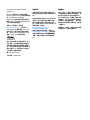 2
2
-
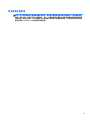 3
3
-
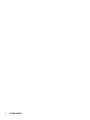 4
4
-
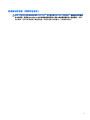 5
5
-
 6
6
-
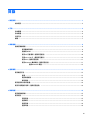 7
7
-
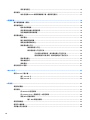 8
8
-
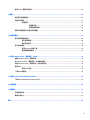 9
9
-
 10
10
-
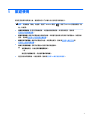 11
11
-
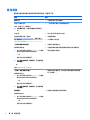 12
12
-
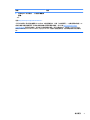 13
13
-
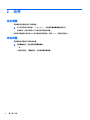 14
14
-
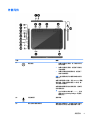 15
15
-
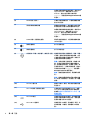 16
16
-
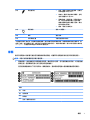 17
17
-
 18
18
-
 19
19
-
 20
20
-
 21
21
-
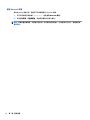 22
22
-
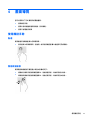 23
23
-
 24
24
-
 25
25
-
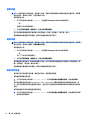 26
26
-
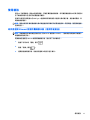 27
27
-
 28
28
-
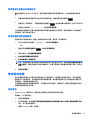 29
29
-
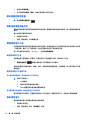 30
30
-
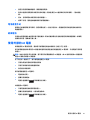 31
31
-
 32
32
-
 33
33
-
 34
34
-
 35
35
-
 36
36
-
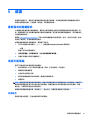 37
37
-
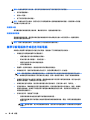 38
38
-
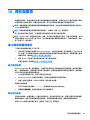 39
39
-
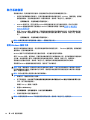 40
40
-
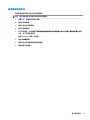 41
41
-
 42
42
-
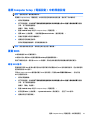 43
43
-
 44
44
-
 45
45
-
 46
46
-
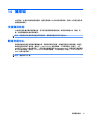 47
47
-
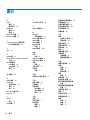 48
48
-
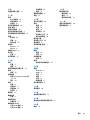 49
49
関連論文
-
HP Pro Tablet 608 G1 Base Model ユーザーガイド
-
HP Pro Tablet 608 G1 Base Model ユーザーガイド
-
HP Pro Tablet 10 EE G1 ユーザーガイド
-
HP Pro Tablet Mobile Retail Solution ユーザーガイド
-
HP Pro Tablet Mobile Retail Solution ユーザーガイド
-
HP Pro x2 612 G1 Tablet ユーザーガイド
-
HP ZBook Studio G3 Mobile Workstation ユーザーガイド
-
HP EliteBook Revolve 810 G3 Tablet ユーザーガイド
-
HP EliteBook Revolve 810 G3 Base Model Tablet ユーザーガイド
-
HP ElitePad 1000 G2 Tablet ユーザーガイド